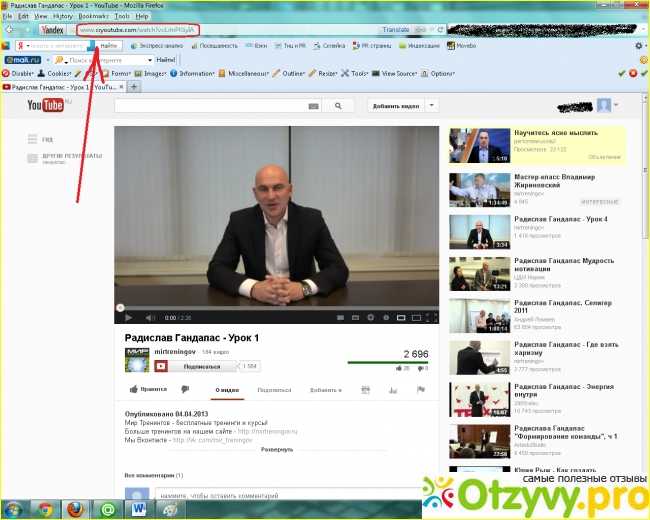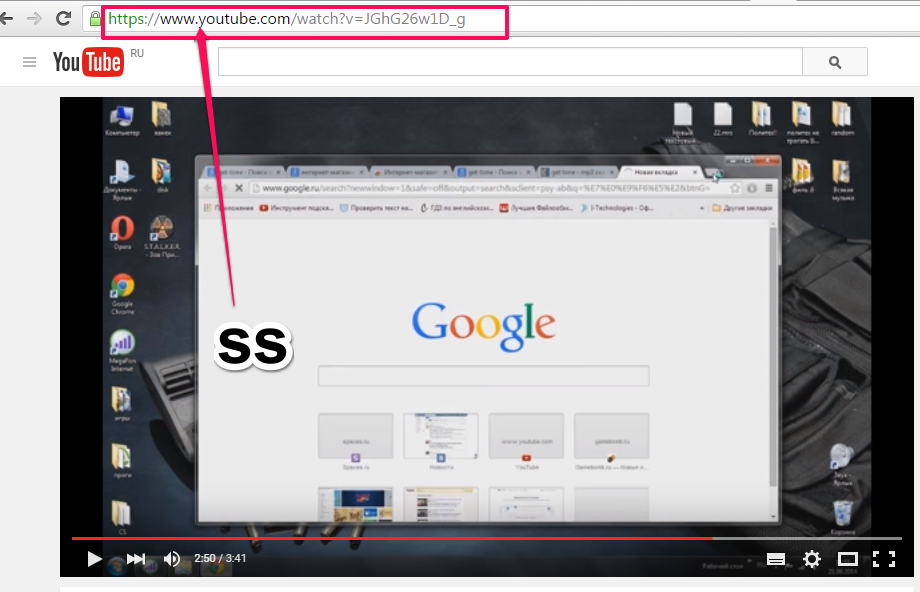Как сохранить видео с YouTube — Газета.Ru
Бэкап на жесткий диск компьютера
Все описанные ниже способы подразумевают то, что у автора канала не осталось оригинального ролика, который он загружал с компьютера в видеосервис. В связи с процессом конвертации и облегчения размера видеофайла любой скачиваемый с YouTube ролик будет иметь качество хуже, чем оригинальный файл.
Внутри YouTube существует официальный способ сохранения любого собственного видео на жесткий диск. Для этого необходимо войти в аккаунт и перейти в студию YouTube, где авторы редактируют ролики, а также подтверждают их публикацию.
Для скачивания нужно подвести курсор к строке с роликом и нажать на значок трех вертикальных точек. После этого откроется меню из нескольких пунктов, в том числе вариант «Скачать». Затем необходимо выбрать место для сохранения файла в формате mp4.
Тем не менее у этого способа есть ограничения — скачиваемые ролики имеют максимальное разрешение 720p, даже если в самом YouTube есть версии с более высоким разрешением.
Этот вариант отлично подойдет для сохранения роликов, которые важны как память, но не для бэкапа с целью их публикации на других платформах.
Для этой цели лучше использовать специализированные интернет-ресурсы или программы. Например, сайт SaveFrom.net позволяет сохранить любой ролик к себе на компьютер. Достаточно внести ссылку на видео, выбрать разрешение и подтвердить загрузку.
Среди программ особенно выделяется youtube-dl — бесплатное ПО, основанное на графической оболочке Open Video Downloader. Программа позволит скачать не одно видео, а сразу множество роликов с канала. Программу необходимо загрузить с официального сайта.
Для корректной работы может потребоваться пакет вспомогательных библиотек Microsoft Visual C++ 2010. Недостающие кодеки для обработки видео программа обнаружит и загрузит самостоятельно.
Таким образом можно загрузить все ролики с авторского канала без необходимости загружать каждый по отдельности. Это удобно, если автор годами выпускал ролики, и их количество превышает десятки штук.
Бэкап на облачные сервисы
Учитывая необходимость в хранении резервных копий роликов и после публикации, имеет смысл рассмотреть их загрузку в облачные сервисы на случай внештатных ситуаций — удаления или блокировки.
Так как «Google Диск» также является проектом американской корпорации, то его лучше не рассматривать для этой процедуры в контексте потенциальной блокировки в стране. Для бэкапа подойдут отечественные сервисы, такие как «Яндекс.Диск» и «Облако Mail.ru».
Для запуска каждого из сервисов понадобится аккаунт. Подойдет и тот, что был создан для электронной почты от «Яндекса» или Mail.ru. Благодаря файловой структуре «облаков», можно сделать папки для разного типа роликов, а также загружать сразу множество файлов. Это упростит поиск нужного ролика для перезалива в дальнейшем.
В «Яндекс.Диске» пользователь бесплатно получает 10 ГБ. Если нужно больше места, то оформляется подписка «Яндекс 360» или «Яндекс Плюс». В «Облаке Mail.ru» пользователю по умолчанию доступны 8 ГБ.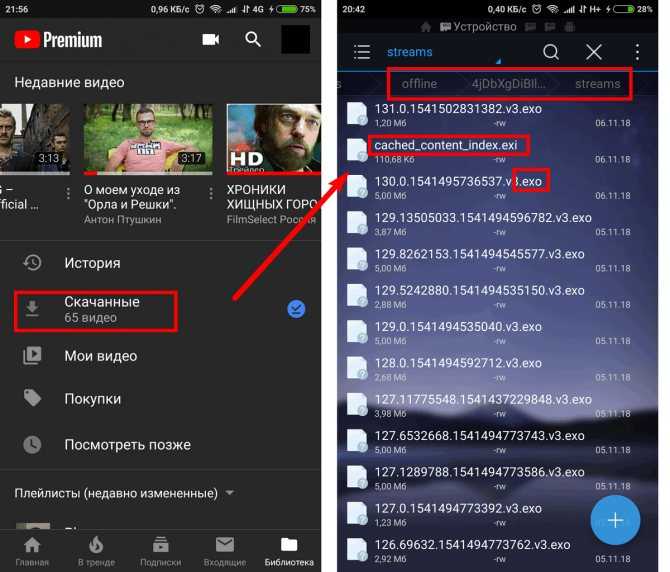 У сервиса есть мобильные тарифы для смартфонов и веб-тарифы, если речь идет о хранении именно файлов с компьютера.
У сервиса есть мобильные тарифы для смартфонов и веб-тарифы, если речь идет о хранении именно файлов с компьютера.
Компромиссным вариантом может стать Dropbox, файловый хостинг, позволяющий хранить ролики одновременно в памяти компьютера и в облаке. Есть в том числе платный вариант на 1 ТБ, чего должно хватить для большинства YouTube-каналов.
Сервис предлагает всего 2 ГБ в бесплатном аккаунте, однако объем можно увеличить, купив платную подписку. Также у сервиса существует способ увеличить размер хранилища бесплатно до 16 ГБ, приглашая новых пользователей или после выполнения заданий вроде установки приложения Dropbox на смартфон.
Подготовка к переносу
В программе youtube-dl можно выполнять не только резервное копирование всех роликов разом, но и другие операции. Например, отредактировать ролик, выполнив склейку или удаление фрагмента.
Основатель сервиса подбора видео для текстового контента Harvester Андрей Иванов рассказал «Газете.Ru», что YouTube также сделал обновленный интерфейс, в котором есть функции, потенциально облегчающие перенос роликов с платформы.
«Редактор видео помогает убрать шум, сделать минимальную коррекцию и наложить титры», — отметил IT-эксперт. Он также констатировал, что у YouTube достаточно высокая скорость загрузки видео.
Также в студии YouTube есть возможность убрать фрагменты музыки с защищенными авторскими правами и заменить их на композиции из библиотеки видеохостинга. Это позволит сохранить монетизацию и на других видеосервисах, в том числе отечественных.
Перенос на «VK Видео»
Внутри соцсети VK начал работать бесплатный сервис по переносу YouTube-каналов на платформу «VK Видео». Приложение доступно внутри соцсети под названием VKVideo Transfer.
Команда разработчиков Juice Development рассказала, что с помощью их сервиса блогеры могут без дополнительных манипуляций целиком перенести YouTube-канал на «ВКонтакте».
Видеоролики будут размещены в сообществе «ВКонтакте» или на личной странице. Сервис VK Video Transfer разработан на платформе VK Mini Apps.
Для начала переноса нужно открыть приложение, скопировать URL канала на YouTube, вставить его в поле «Ссылка на YouTube-канал». Затем нужно следовать простым инструкциям.
Затем нужно следовать простым инструкциям.
Разработчики предусмотрели, что перенос канала будет возможен только самим автором. Перед началом переноса необходимо будет подтвердить владение каналом с помощью уникального кода, генерируемого приложением.
Перенос на Rutube
Официального способа автоматизировать перенос роликов с YouTube на Rutube пока нет. Тем не менее, сервис наиболее близок по формату к американскому видеохостингу. В связи с этим имеет смысл рассмотреть неофициальный вариант для переноса контента.
Существуют программы, которые в бесплатном режиме позволят переносить часть роликов по очереди с одного канала, например, сервис Video Reposter. При покупке ежемесячной подписки программа становится более удобной — в автоматическом режиме с минимумом настроек сервис обещает перенести все ролики с YouTube-канала на Rutube. Отмечается, что кроме самих видео, программа так же скачивает превью (картинку), описания, названия и теги каждого ролика.
Экспорт плейлиста с YouTube в формате Текст — Сохраняйте плейлисты и библиотеку с помощью Soundiiz
Экспорт ваших плейлистов с YouTube в файле формата Текст
Начать бесплатно
Лучшее решение для управления вашей онлайн-коллекцией музыки!
- Поддерживаемые музыкальные сервисы: 44
- Передавайте свои плейлисты и избранное
- Не нужно устанавливать приложения
Как экспортировать плейлисты YouTube в формате Текст?
Выполните следующие действия для экспорта в файл формата Текст из плейлистов YouTube и создайте резервную копию ваших трек-листов для совместного использования.
Премиум Плейлисты Экспорт
- В Soundiiz выберите плейлист для экспорта и нажмите «Экспорт в файл».
- Выберите формат Текст и подтвердите трек-лист.
- Нажмите «Скачать файл»
Как экспортировать альбомы YouTube в формате Текст?
Мы не можем перенести данные такого рода на . Либо эта платформа не поддерживает такого рода данные, либо мы не можем получить эти данные из исходной платформы. Подробнее
Как экспортировать исполнителей с YouTube в формате Текст?
Создайте сохранение любимых исполнителей в файл формата Текст, следуя данному краткому руководству.
Премиум Исполнители Экспорт
- В Soundiiz выберите исполнителей для экспорта и нажмите «Экспорт в файл».

- Выберите формат Текст и подтвердите список.
- Нажмите «Скачать файл», чтобы сохранить экспортированный список на своем устройстве!
Как экспортировать треки с YouTube в формате Текст?
Создайте сохранение любимых треков в файл формата Текст, следуя данному краткому руководству.
Премиум Треки Экспорт
- В Soundiiz выберите песни для экспорта и нажмите «Экспорт в файл».
- Выберите формат Текст и подтвердите список.
- Нажмите «Скачать файл», чтобы сохранить экспортированный список на своем устройстве!
Что такое YouTube?
YouTube — видео-хостинг, на котором пользователи могут загружать, просматривать, оценивать, обсуждать и обмениваться видео.
Что такое Soundiiz?
Soundiiz — это наиболее полный онлайн-инструмент для управления музыкальной библиотекой между различными сервисами.
Другие руководства
YouTube
Другие руководства
Soundiiz
YouTube Video Downloader — SSYouTube.com
YouTube Video Downloader — SSYouTube.comЯвляясь третьим по популярности веб-сайтом в мире, YouTube предлагает своим пользователям отличные впечатления от просмотра. Чего он не может предоставить, так это загрузки видео с YouTube. Вот почему ssyoutube здесь, чтобы помочь вам!
Поддерживаемые платформы:
С помощью нашего загрузчика видео с YouTube вы можете выбирать видео и скачивать их бесплатно! Вы можете получить высококачественное видео в формате MP4, MP3, SQ, HD, Full HD и других форматах. Наше программное обеспечение работает как на ПК, так и на мобильных устройствах, что позволяет вам использовать его в любом месте!
Загрузка видео с YouTube еще никогда не была такой простой! Не тратьте свое время. Просто установите наше программное обеспечение на свои устройства и наслаждайтесь бесплатным контентом!
Просто установите наше программное обеспечение на свои устройства и наслаждайтесь бесплатным контентом!
Хотите узнать больше? Вы можете найти наши инструкции по загрузке ниже.
Как скачать видео с YouTube онлайн
Скопируйте ссылку на видео и вставьте в строку ввода.
Нажмите «Скачать» и дождитесь готовности видео.
Выберите нужные параметры загрузки и нажмите «Загрузить».
Как сохранить видео с YouTube в различных форматах
- Если вы хотите скачать видео с YouTube в формате HD, MP3 или MP4, используйте Televzr Downloader.
- Загрузка видео с YouTube также возможна с Ummy. Просто нажмите на кнопки «HD через Ummy» или «MP3 через Ummy» под видео, которое вы хотите сохранить.
- После того, как вы установили приложение YouTube Downloader на свой компьютер, вы увидите кнопку «Скачать» под каждым видео.
- Этот метод позволяет загружать видео с YouTube на Mac OS и работает со всеми версиями Windows.

Как сохранять фильмы без надстройки для загрузки видео с YouTube
Знаете ли вы, что можно загружать видео с YouTube онлайн без надстройки? Просто добавьте «ss» к URL-адресу видео и сразу загрузите видео!
Вот пример:
- Исходный URL: https://youtube.com/watch?v=YOcmSsBfafg
- URL-адрес с ss: https://ssyoutube.com/watch?v=YOcmSsBfafg
Как сохранить видео с других веб-сайтов
У вас есть видео, которое вы хотите загрузить с любого другого веб-сайта? Загрузчик Ssyoutube YouTube позволяет сохранять видео с 99% веб-страниц! Все, что вам нужно сделать, это добавить «sfrom.net/» или «savefrom.net/» перед URL-адресом веб-сайта и нажать Enter.
Вы увидите список с прямыми ссылками на все видео, размещенные на этом веб-ресурсе.
Вот как это должно выглядеть: sfrom.net/http://www.freethechildren.com/
Как использовать короткий домен SSYouTube
Открыть видео на Youtube
Откройте видео на YouTube и найдите его URL.

Добавить «ss» перед URL-адресом видео
Добавьте «ss» перед URL-адресом видео, чтобы начать загрузку.
Ваша загрузка начнется
Нажмите «Войти», и вы будете перенаправлены на страницу загрузки.
YouTube Video Downloader — скачивайте видео с YouTube в HD качестве
Быстро и легко скачивайте видео с YouTube в HD качестве
Скачать
Музыкальные видеоклипы не могут быть загружены с помощью нашего сервиса, если они не защищены авторскими правами.
🚨 Попробуйте новый онлайн-загрузчик видео с поддержкой 1800 веб-сайтов.
Подготовка к загрузке…
Быстрая загрузка видео
Вы можете быстро загрузить видео с YouTube, заменив «вы» в youtube.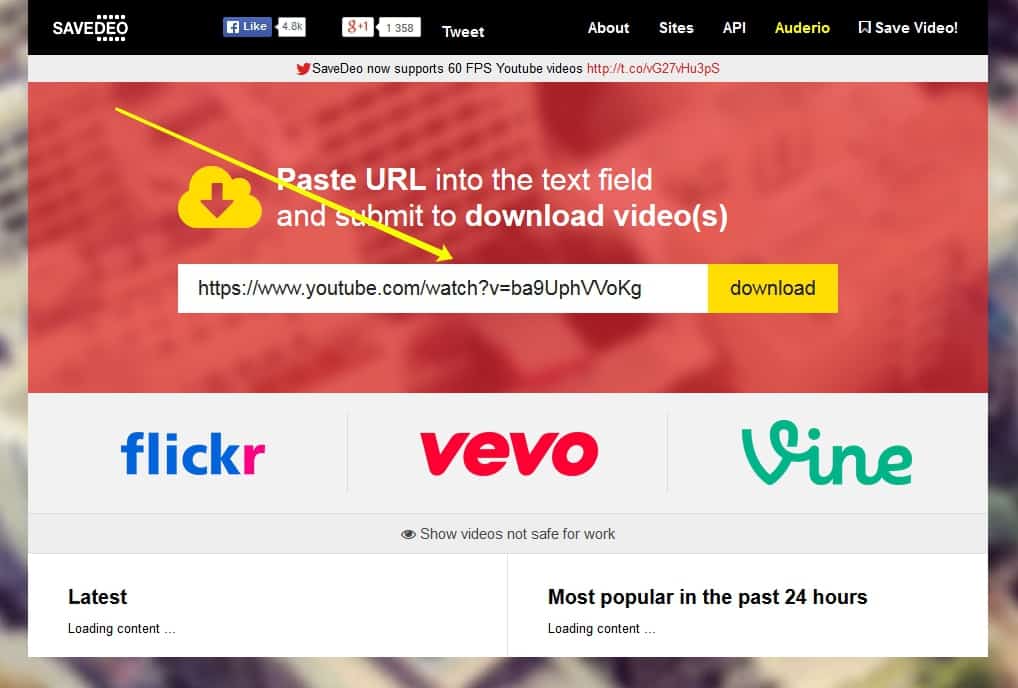 com на «000». Вот пример:
com на «000». Вот пример:
👇
https://www.000tube.com/watch?v=6stlCkUDG_s
10downloader — это бесплатный онлайн YouTube загрузчик видео, который позволяет пользователям быстро и легко загружать видео с YouTube. Просто вставьте ссылку YouTube в текстовое поле выше и сразу загрузите свои любимые видео.
С помощью этого инструмента для загрузки с YouTube вы можете загружать видео с YouTube в HD-качестве без необходимости устанавливать какое-либо дополнительное программное обеспечение или расширения для браузера. Инструмент на 100% онлайн и бесплатен для использования.
Мы создали этот онлайн-инструмент для работы с видео, чтобы учителя и преподаватели могли сохранять видео для использования в классе, журналисты, которые хотят сохранить копии важных видео до того, как они будут удалены с платформы, и другие лица, желающие загрузить YouTube видео без авторских прав для использования в автономном режиме.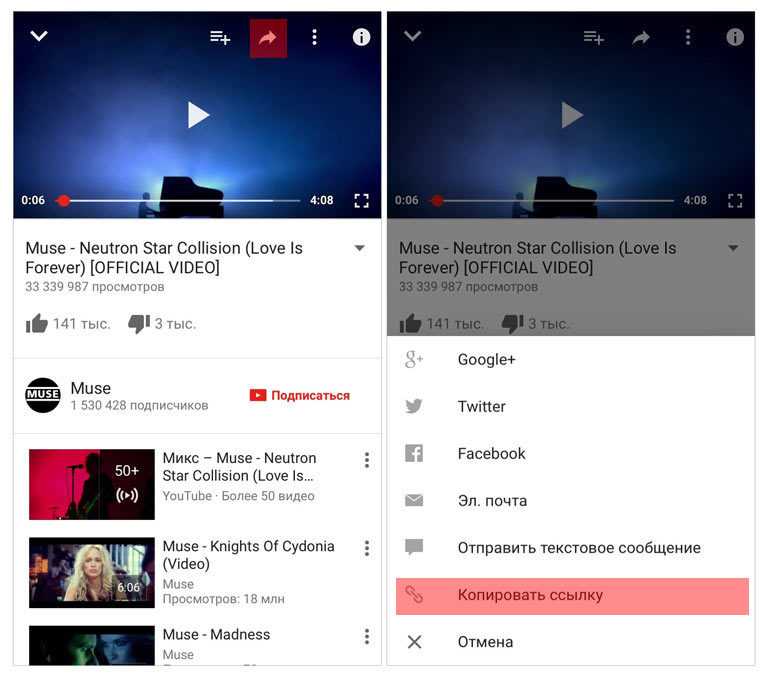
Это самая безопасная и лучшая альтернатива Y2Mate, SaveFrom, BTClod, QDownloader, BitDownloader, X2Mate, 4K Video Downloader, 8Downloader и другим веб-сайтам, заполненным вредоносной рекламой.
Как скачать видео с YouTube на ПК?
Загрузка видео с YouTube на ваш компьютер — это быстрый и простой процесс благодаря 10Downloader.
Вот шаги.
1. Перейдите на веб-сайт YouTube и откройте видео, которое хотите загрузить.
2. Скопируйте ссылку на видео из адресной строки браузера.
3. Вставьте ссылку в поле поиска на 10Downloader, например, вверху этой страницы.
4. 10Загрузчик автоматически начнет поиск видео. Он отобразит результаты в течение нескольких секунд.
5. Определите разрешение видео, которое вы хотите сохранить, затем щелкните правой кнопкой мыши кнопку «Загрузить» и выберите параметр «Сохранить», «Сохранить как» или «Сохранить ссылку как». Именование будет варьироваться в зависимости от используемого вами браузера.
6. Видео с YouTube начнет загружаться на ваш компьютер и будет сохранено в папку по умолчанию или в выбранную папку загрузок.
Как скачать видео с YouTube на iOS/Android/смартфон?
Чтобы загрузить видео с YouTube на свой мобильный телефон, просто вставьте ссылку на видео с YouTube в 10Скачать, а затем сохраните видео
Вот пошаговые инструкции:
1. В приложении YouTube откройте видео, которое вы хотите сэкономить.
2. Нажмите кнопку Поделиться под видео, затем выберите Скопировать ссылку .
3. Откройте браузер на телефоне и перейдите на 10downloader.com.
4. Вставьте ссылку в поле поиска в верхней части страницы.
4. Сайт начнет поиск видео. В течение нескольких секунд он должен отобразить доступные разрешения видео и выходные форматы.
5. Определите разрешение видео, которое вы хотите сохранить, затем нажмите и удерживайте Загрузить кнопку рядом с ним и выберите вариант сохранения.
На iPhone этот параметр обычно называется «Загрузить связанный файл».
В Android название может быть другим, но обычно оно называется «Загрузить файл», «Загрузить» или «Сохранить».
6. Видео начнет сохраняться на вашем мобильном телефоне и должно быть завершено в течение нескольких секунд или минут в зависимости от размера файла.
Часто задаваемые вопросы о онлайн-загрузчике YouTube
Как я могу загружать видео с YouTube?
- Откройте веб-браузер и перейдите на YouTube. Если вы используете мобильный телефон, вы можете в качестве альтернативы открыть приложение YouTube.
- Перейдите к видео, которое вы хотите скачать, и скопируйте его ссылку. На рабочем столе вы можете скопировать ссылку на видео из строки URL-адреса браузера. В приложении YouTube нажмите кнопку «Поделиться» и скопируйте URL-адрес.
- Перейдите на сайт 10downloader.com в веб-браузере.
- Вставьте ссылку на видео в строку поиска и нажмите кнопку «Скачать».